Если память вашего iPhone близка к истощению, или у вас просто много бесполезных приложений, из-за которых ваш iPhone медленно реагирует, удаление приложений — это практика, которую вы должны принять и сделать частой привычкой. К счастью, удалить приложения на iPhone довольно просто и просто. Итак, вот как удалить приложения на iPhone под управлением iOS 15, iOS 14 или любой другой версии iOS.
Появилась возможность зарабатывать Биткоины просто в браузере вашего устройства. Зарабатывайте биткойны, смотря видео, общаясь в чате или играя в сети.
Удаление/удаление приложений на iPhone и iPad (2022 г.)
Существует множество способов удаления приложений на iPhone. Более того, в зависимости от используемой вами версии iOS процесс также может немного различаться. Вот почему мы разделили это руководство на разделы в зависимости от версий iOS, чтобы вы могли легко начать процесс удаления приложений на вашем iPhone. Мы также обсудили, как вы можете удалять приложения, не удаляя их документы и данные.
Как удалить приложение на iPhone, iPad, iPod touch и Iphone X?
Как всегда, вы можете использовать оглавление ниже, чтобы узнать, как удалить приложения на iPhone для вашей версии iOS.
Программы для Windows, мобильные приложения, игры — ВСЁ БЕСПЛАТНО, в нашем закрытом телеграмм канале — Подписывайтесь:)
Какие встроенные приложения можно удалить на iPhone?
Apple позволяет удалять несколько сторонних приложений. Итак, если вы сочтете их бесполезными, вы можете избавиться от ненужных. Вот полный список встроенных приложений, которые вы можете удалить на своем iPhone под управлением iOS 12 или более поздней версии.
- Книги
- Калькулятор
- Календарь
- Компас
- Контакты
- FaceTime
- Файлы
- Дом
- ITunes магазин
- Почта
- Карты
- Мера
- Музыка
- Новости
- Примечания
- Подкасты
- Напоминания
- Ярлыки
- Акции
- Советы
- Перевести
- телевидение
- Голосовые заметки
- Смотреть
- Погода
- Обратите внимание, что даже после того, как вы удалили приложение «Контакты», контактная информация останется доступной в «Телефоне», «Сообщениях», «Почте», FaceTime и других приложениях.
- Обратите внимание, что если вы удалите встроенное приложение, это повлияет на соответствующие системные функции или информацию на ваших Apple Watch.
- В iOS 10 Apple позволяет удалять встроенные приложения только с главного экрана вашего устройства, поскольку вы не можете их удалить.
- Даже после того, как вы удалили приложение FaceTime, вы по-прежнему сможете совершать и принимать вызовы FaceTime в приложении «Контакты» и «Телефон».
- Если вы удалите Apple Maps, Apple Music, Apple Books и Apple Podcasts, вы больше не сможете использовать их с CarPlay.
- Если вы удалите приложение Apple Music, вы не сможете воспроизводить аудиоконтент из его библиотеки с помощью приложений Apple или сторонних приложений на определенных автомобильных стереосистемах или стереоресиверах.
- Если вы попытаетесь удалить приложение Watch на своем iPhone, сопряженном с Apple Watch, вам будет предложено сначала разорвать пару с Apple Watch.
Удалить приложения на iPhone под управлением iOS 14 и iOS 15
Если вы используете iOS 14 или последнюю версию iOS 15 на своем iPhone, у вас есть несколько способов удалить приложения. Первый и самый простой, очевидно, напрямую через домашний экран. Давайте сначала рассмотрим это, а затем обсудим другие способы удаления приложений с вашего iPhone.
Как в iOS 14 удалить приложение на iPhone
Удалить приложения с главного экрана
- На главном экране коснитесь и удерживайте значок приложения, которое хотите удалить. В появившемся контекстном меню нажмите «Удалить приложение». Затем нажмите «Удалить приложение».
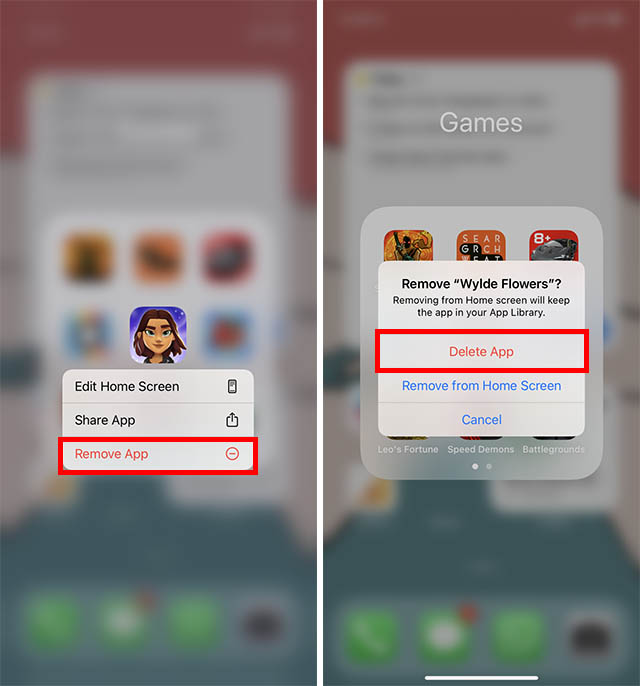
- Нажмите «Удалить» во всплывающем окне подтверждения, и все. Приложение будет удалено с вашего iPhone.
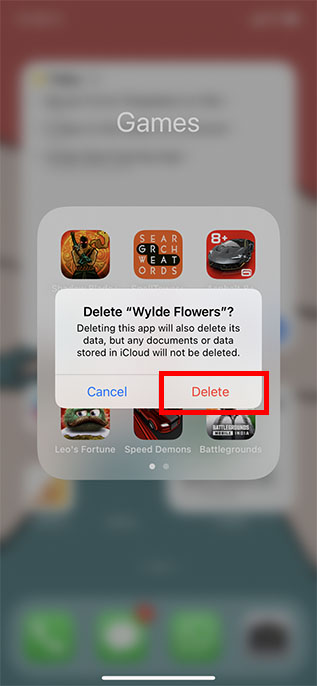
Удалить приложения из библиотеки приложений
Если приложение, которое вы хотите удалить, недоступно на главном экране, вы также можете удалить его непосредственно из библиотеки приложений. Вот как.
- Перейдите в библиотеку приложений на своем iPhone и найдите приложение, которое хотите удалить. Нажмите и удерживайте значок приложения и выберите «Удалить приложение» в контекстном меню.
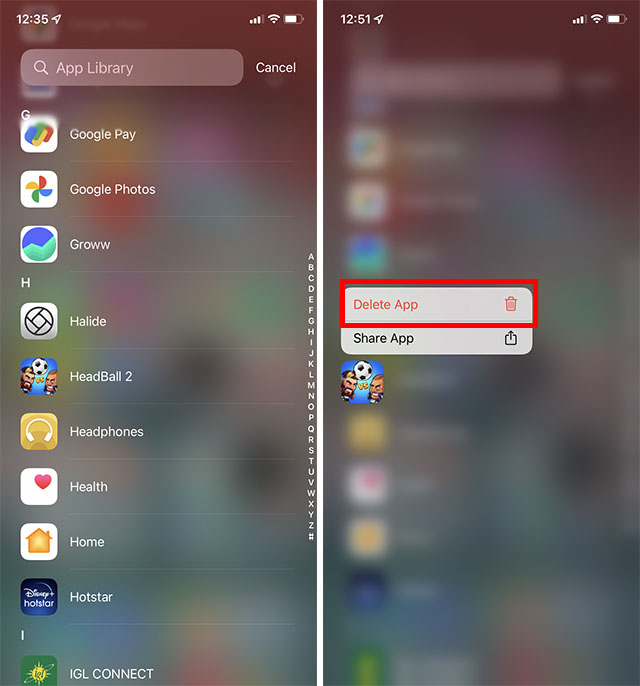
- Во всплывающем окне подтверждения снова нажмите «Удалить», чтобы полностью удалить приложение с вашего iPhone.
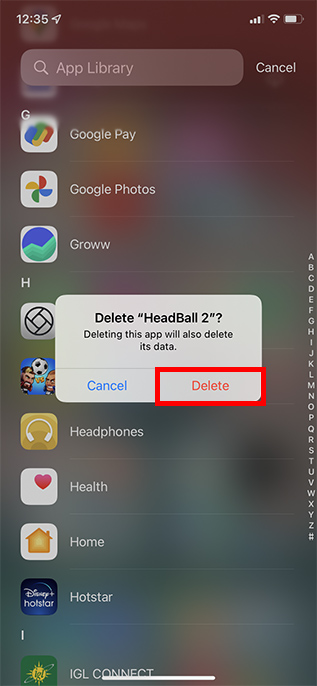
Удалить приложения на iPhone под управлением iOS 13
- На главном экране перейдите к приложению, которое хотите удалить. После этого коснитесь и удерживайте значок приложения и выберите «Изменить порядок приложений» в меню.
- Теперь все ваши приложения перейдут в режим покачивания. Нажмите кнопку «X» в верхней части приложения и нажмите «Удалить» во всплывающем меню для подтверждения.
Удаление приложений в iOS 12 или более ранней версии
Если вы используете более старые версии iOS, такие как iOS 12 или более ранние версии, вам будет приятно узнать, что удалять приложения стало еще проще.
- Перейдите на главный экран вашего iPhone и найдите приложение, которое хотите удалить. После этого нажмите и удерживайте приложение, которое хотите удалить, и нажмите «X», который отображается в верхней части приложения.
- Во всплывающем меню нажмите «Удалить» и подтвердите.
Удалить приложения iPhone из настроек
Вы также можете удалить приложения на iPhone через приложение «Настройки». Это может пригодиться, когда вы просматриваете состояние хранилища вашего iPhone и замечаете приложение, которое вам больше не нужно, потому что вы можете удалить его напрямую из настроек, вместо того, чтобы переходить на главный экран и удалять его. Вот как это сделать.
- Откройте приложение «Настройки» и нажмите «Общие». Затем нажмите «Хранилище iPhone».
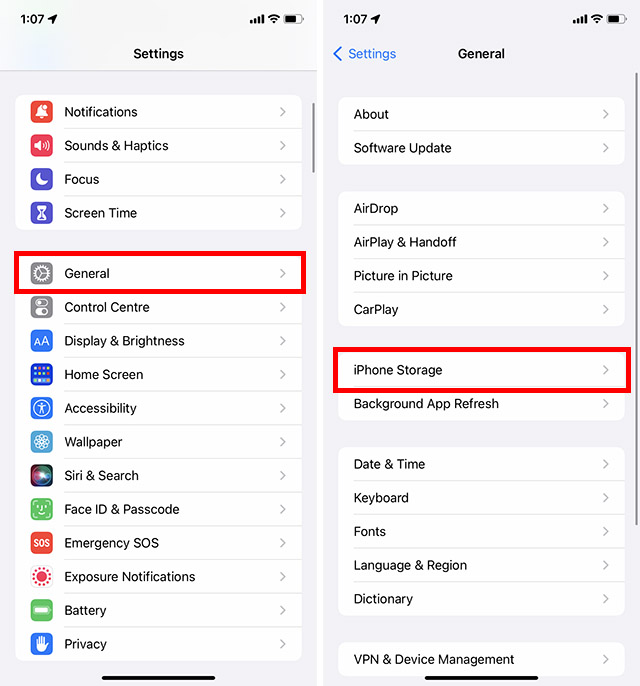
- Прокрутите вниз, чтобы найти приложение, которое хотите удалить, и коснитесь его. Затем нажмите «Удалить приложение».
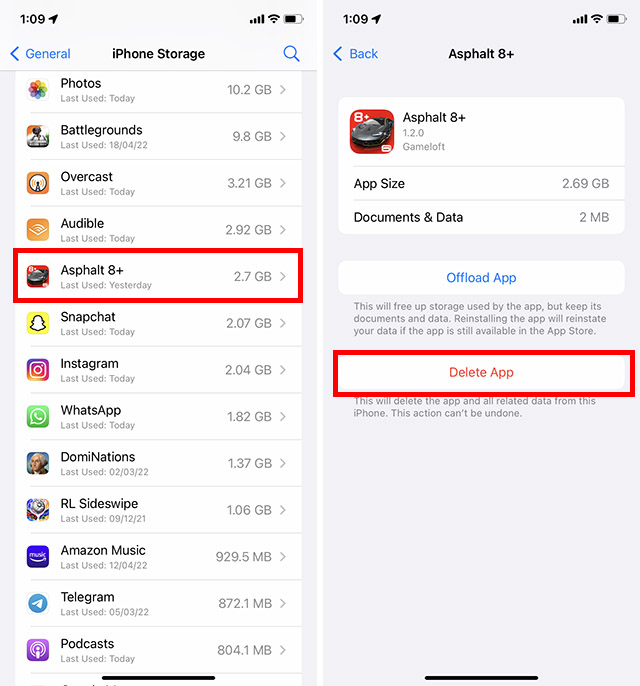
- Вы получите всплывающее окно с подтверждением. Нажмите «Удалить» здесь, и приложение будет удалено с вашего iPhone.
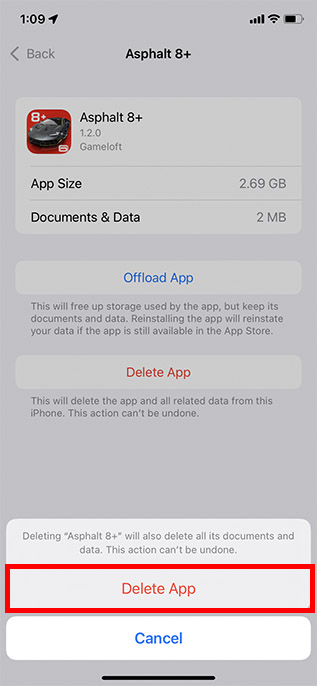
Выгрузка приложений с iPhone
Что делать, если вы хотите удалить приложение, но хотите сохранить связанные документы и данные? Не волнуйтесь, здесь в игру вступает функция «Разгрузка». Эта удобная функция управления хранилищем, впервые представленная в iOS 11, позволяет автоматически/вручную удалять приложения, сохраняя при этом их данные. Следовательно, когда вы переустанавливаете выгруженные приложения, ваши данные возвращаются, позволяя вам использовать их, как и раньше.
1. На устройстве iOS откройте приложение «Настройки» и выберите «Основные».

2. Теперь коснитесь параметра «Хранилище iPhone».

3. Затем выберите приложение, которое вы хотите разгрузить, и нажмите «Выгрузить приложение». Обязательно подтвердите действие, снова нажав «Выгрузить приложение» в меню.

4. Если вы хотите автоматически разгружать неиспользуемые приложения на вашем устройстве iOS, вам следует воспользоваться функцией автоматической разгрузки. В разделе «Рекомендации» прямо под полосой потребления хранилища вверху вы должны увидеть общий объем хранилища, который вы можете сэкономить, разгрузив приложения, которые вы почти не используете. Чтобы активировать эту функцию управления интеллектуальным хранилищем, нажмите «Включить».
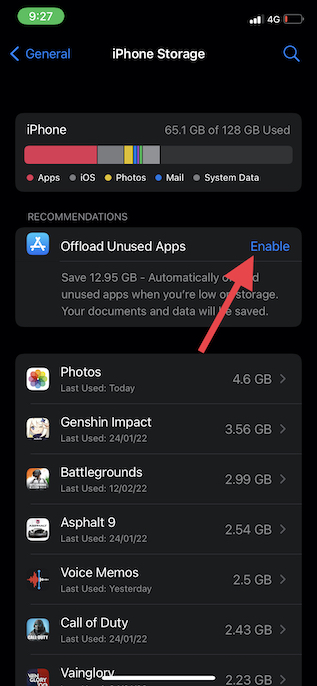
Как повторно загрузить удаленные приложения на ваш iPhone
Если вы когда-нибудь захотите повторно загрузить удаленные приложения, вы можете сделать это с легкостью.
1. Откройте App Store на своем iPhone. Затем нажмите кнопку поиска и введите название приложения, которое вы ищете, в строке поиска.
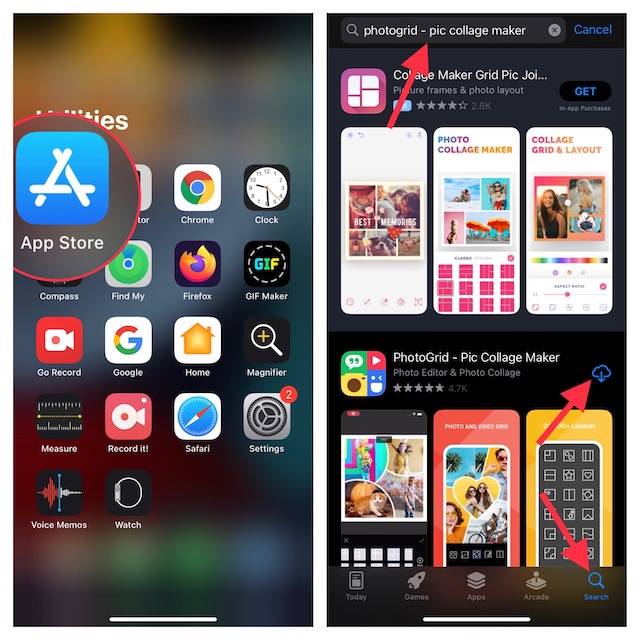
2. Когда приложение появится, коснитесь значка загрузки, расположенного рядом с ним.
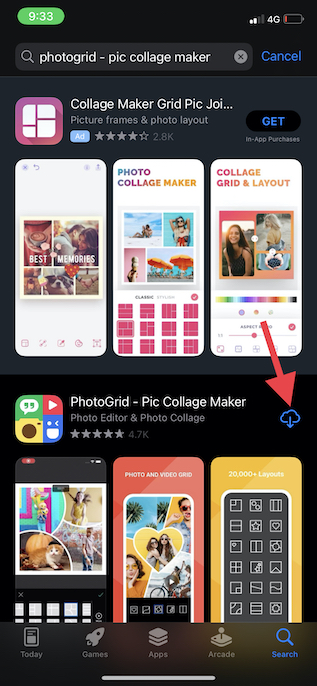
Не позволяйте никому удалять приложения на вашем iPhone
Если вы часто передаете свой iPhone своему ребенку, вы можете убедиться, что он случайно не удалит приложения. Учитывая, насколько легко активировать режим покачивания и удалять приложения, лучше ограничить удаление приложения. К счастью, Screen Time, встроенная функция родительского контроля, позволит вам предотвратить случайное удаление приложений.
1. Откройте приложение «Настройки» на своем iPhone и выберите «Экранное время».
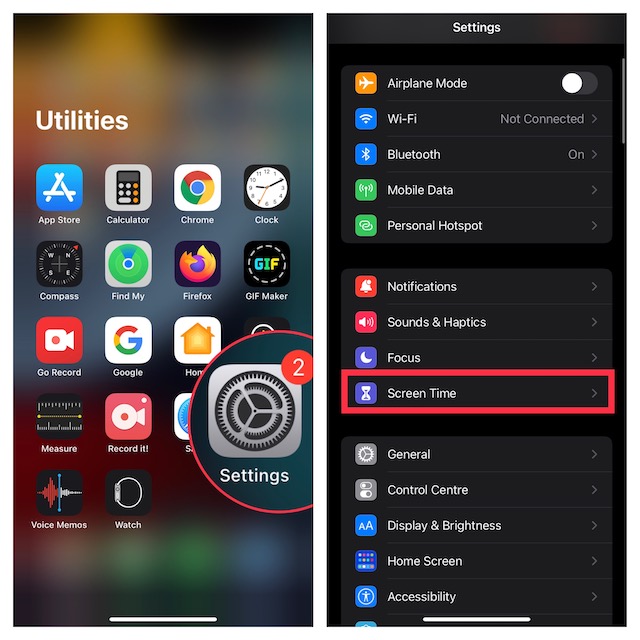
2. Теперь прокрутите вниз и нажмите «Контент и ограничения конфиденциальности».
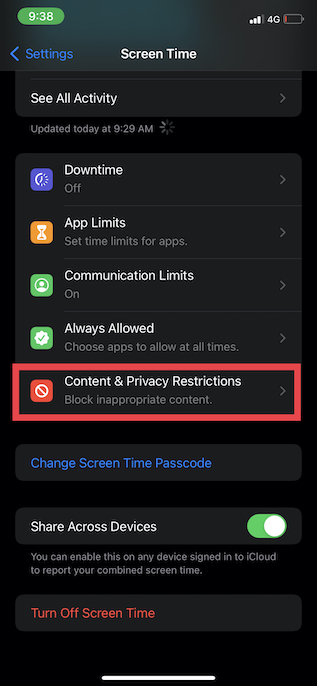
3. Включите переключатель рядом с «Ограничения контента и конфиденциальности» и нажмите «Покупки в iTunes и App Store».
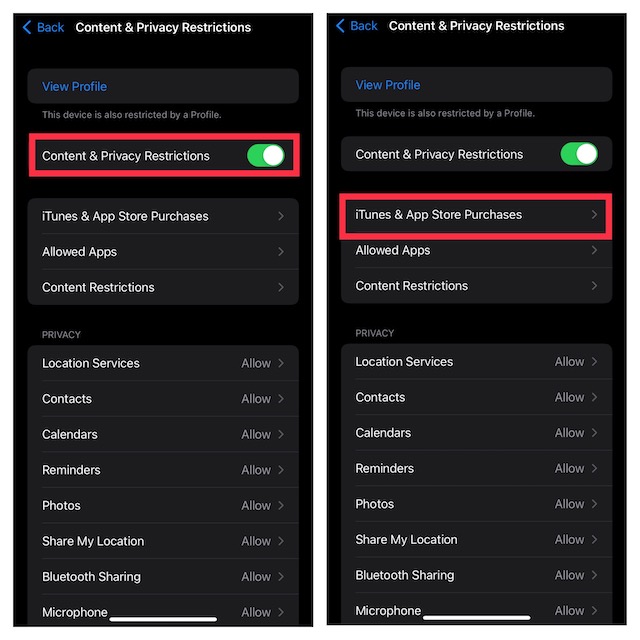
4. Затем нажмите «Удаление приложений» и выберите «Не разрешать».
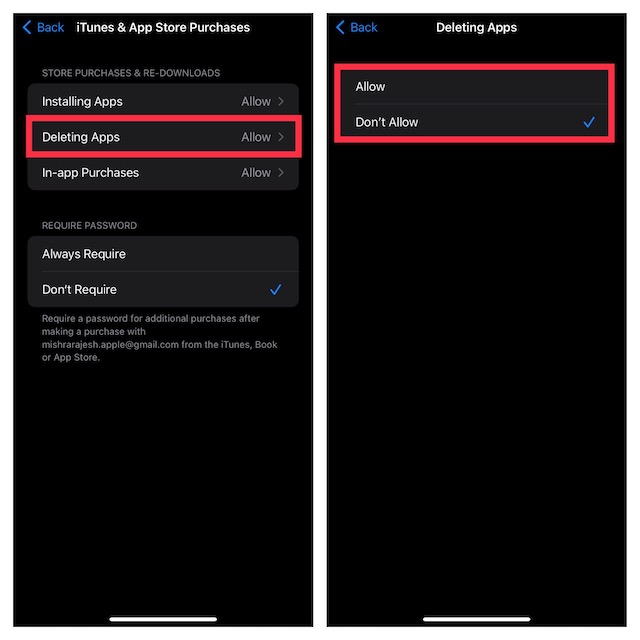
Легко удаляйте приложения на iPhone и экономьте место на диске
Ну, это способы, которыми вы можете удалять приложения с вашего iPhone, хотите ли вы сделать это через домашний экран, библиотеку приложений или приложение «Настройки». Выгрузка неиспользуемых приложений также является отличным способом убедиться, что на вашем iPhone не заканчивается память. Однако, если вы все еще не можете восстановить достаточно места на своем телефоне, вам следует узнать, как удалить системные данные на вашем iPhone, чтобы освободить еще больше места на вашем iPhone. Кроме того, если есть какой-либо другой способ удаления приложений на iPhone, который мы пропустили, сообщите нам об этом в комментариях.
Источник: okdk.ru
Как удалять приложения на iOS 13. Новые способы
Наверное, все знают, как удалять приложения на iPhone. Для этого в iOS есть удобный механизм настройки рабочего стола, который позволяет либо очистить его от ненужных приложений, удалив их из памяти, либо скомпоновать их так, как хочется именно вам. Достаточно приложить палец к приложению и, дождавшись, когда над ним появится крестик, просто нажать на него. Но в iOS 13 Apple пошла еще дальше, реализовав несколько альтернативных способов удаления ПО, которые могут понравиться вам больше.
Чтобы ускорить процесс удаления приложений, не вынуждая пользователей удерживать палец по 2-3 секунды на каждой пиктограмме, разработчики придумали новый способ. Он позволит удалять ненужные программы с рабочего стола буквально за доли секунды без необходимости длительного удерживания. Для этого нажмите на иконку приложения и, не отрывая от нее палец, свайпните вниз. Это приведет к появлению над иконкой крестика удаления, нажатие на который вызовет диалоговое окно, где вам останется подтвердить удаление либо отменить его.
Как удалить приложение из iOS
Второй способ отнимет у вас немного больше времени, однако его предназначение состоит лишь в том, чтобы дать вам альтернативный способ удаления. Для этого запустите App Store , перейдите на страницу профиля, а затем откройте раздел с обновлениями приложений. Здесь выберите программы, которые вам больше не нужны, и удалите их, свайпнув по каждой из них справа налево. Этот способ будет удобен в момент принудительной загрузки обновлений, когда вы можете понять, что давно не пользуетесь тем или иным приложением.
На самом деле третий метод существовал в iOS и до выхода iOS 13, однако, как оказалось, многие о нем даже слыхом не слыхивали. Он позволяет удалить любое приложение из настроек хранилища. Для этого перейдите в «Настройки» — «Основные» — «Хранилище iPhone/iPad», дождитесь прогрузки данных и, перейдя на страницу ненужного приложения, нажмите на «Удалить программу». Там же можно просто сгрузить ее, чтобы она не занимала много места в памяти вашего устройства.
А вы знали об этих способах удаления приложений? Расскажите об этом в нашем Telegram-чате .
Источник: dzen.ru
Удаление приложений с iPhone
Вы легко можете удалить приложения с iPhone. Если Вы передумаете, эти приложения можно повторно загрузить позже.
Удаление приложений
Выполните любое из указанных действий.
- Удаление приложения с экрана «Домой». Коснитесь приложения на экране «Домой» и удерживайте его, коснитесь «Удалить приложение», затем коснитесь «Удалить с экрана «Домой»», чтобы оставить его в библиотеке приложений, или коснитесь «Удалить приложение», чтобы удалить его с iPhone.
- Удаление приложения из библиотеки приложений и с экрана «Домой». Коснитесь приложения в библиотеке приложений и удерживайте его, коснитесь «Удалить приложение», затем коснитесь «Удалить». (См. Поиск приложений в библиотеке приложений.)
Если Вы передумаете, то сможете повторно загрузить удаленные приложения.
Помимо удаления сторонних приложений с экрана «Домой» Вы также можете удалить перечисленные ниже приложения Apple, встроенные на iPhone.
- Книги
- Калькулятор
- Календарь
- Компас
- Контакты (контактные данные доступны в приложениях «Телефон», «Сообщения», «Почта», FaceTime и других; для удаления контакта необходимо восстановить приложение «Контакты»)
- FaceTime
- Файлы
- Локатор (удаление этого приложения не выключает общий доступ к геопозиции и функцию «Локатор» для поиска устройств или предметов; при удалении отменяется возможность просматривать геопозиции в приложении «Локатор» на этом устройстве)
- Фитнес
- Freeform
- Дом
- iTunes Store
- Почта
- Карты
- Рулетка
- Музыка
- News
- Заметки
- Подкасты
- Напоминания
- Быстрые команды
- Акции
- Советы
- Перевод
- Телевизор
- Диктофон
- Wallet (При удалении этого приложения карты, хранящиеся в iCloud, не удаляются.)
- Часы
- Погода
Примечание. Когда Вы удаляете встроенное приложение с экрана «Домой», удаляются также все связанные с ним данные и файлы конфигурации. Удаление встроенных приложений с экрана «Домой» может повлиять на другие функции системы. См. статью службы поддержки Apple Удаление встроенных приложений Apple с часов Apple Watch или устройства на базе ОС iOS 12, iOS 13 либо iPadOS.
Источник: support.apple.com